私のコンピュータはWindows 11と互換性がありますか?
これはWindows 10コミュニティで最もホットな質問の1つです。答えを得るには、コンピュータがWindows 11と互換性があるかどうかを確認するためにWindows 11互換性チェックツールを使用する必要があります。この投稿では、5つの異なるWindows 11互換性チェッカーツールを紹介します。
Windows 11が一般にリリースされたとき、Microsoftのこの新しいオペレーティングシステムの互換性要件について多くの議論がありました。私自身のノートパソコンは資格基準を満たしていなかったので、Windows 11を実行するために新しいものを購入しなければなりませんでした。しかし、その後たくさんのことが変わりました。
Microsoft自体が、実際に非互換のハードウェアにWindows 11をインストールできることを確認し、その方法について公式ブログで投稿しました。その他にも、非公式の方法を使用して、ユーザーがサポートされていないコンピュータにWindows 11を正常にインストールした事例があります。ただし、これらのハックは、Windows 11システム要件にリストされているコンピュータの不足している部分に基づいています。そして、Windows 11をインストールするための要件のうち、自分のコンピュータがどれを満たしていてどれを満たしていないかを判断するのが最も難しい部分です。私自身、以前のノートパソコンが基本的な基準を満たしていないことを確認するために、売却する前にインターネットを何度も徘徊しなければなりませんでした。
しかし後で、コンピュータがWindows 11と互換性があるかどうかを自動的に確認する簡単な方法があることがわかりました。この目的のために利用可能な多くのツールがありますので、私たちはいくつかをレビューし、この投稿を書いたので、あなたもコンピュータがWindows 11と互換性があるかどうかを確認し、そうでない場合はどの部分が不足しているかを確認して、それらの部分に関連するハックを適用してサポートされていないコンピュータにWindows 11をインストールできるようにすることができます。
PC Health Check
これはレッドモンドジャイアントからの公式Windows 11互換性チェッカーです。Microsoftのウェブサイトからダウンロードできます。ダウンロードおよびインストール後すぐに使用できます。使いやすく、このコンピューターのWindows 11互換性チェック結果はボタンをクリックするだけで生成できます。
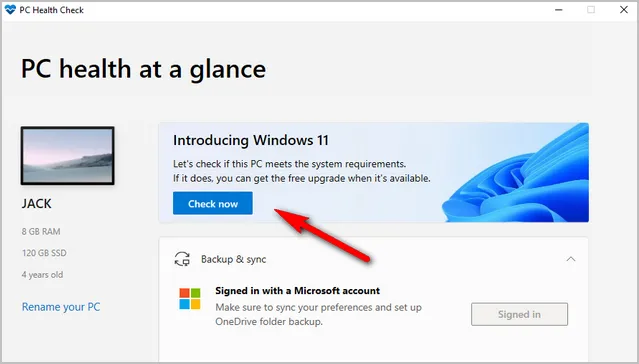
コンピューターがWindows 11と互換性がある場合、このPCはWindows 11を実行できるというシンプルなメッセージが表示されます。 このコンピューターで今すぐWindows 10をWindows 11にアップグレードするか、クリーンインストール用のWindows 11ブータブルUSBを作成できます。
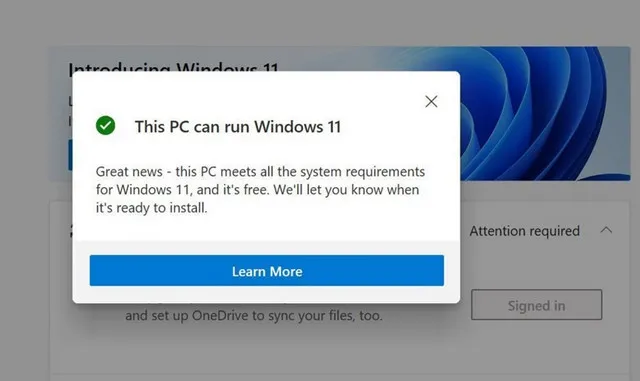
コンピューターがWindows 11と互換性がない場合、PC Health Checkアプリは、Windows 11を実行するために満たす必要がある要件の全体的なレポートを提供します。 次の結果から、TPMとセキュアブートが欠落していることがわかります。また、プロセッサーはWindows 11にサポートされていません。
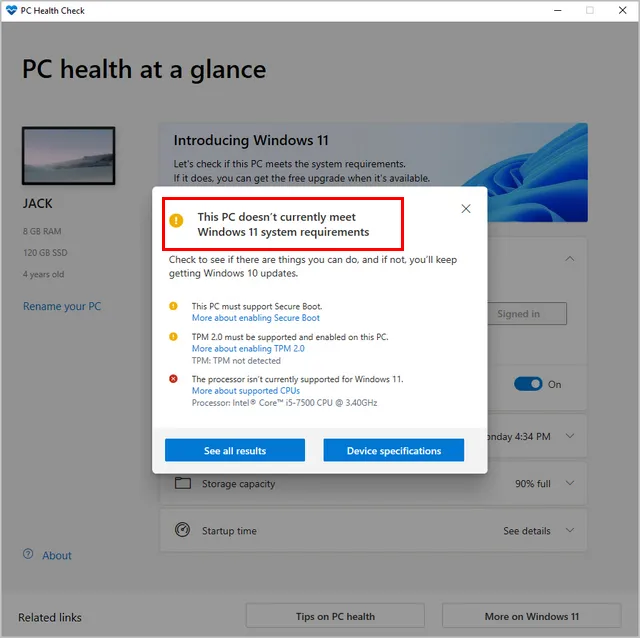
ただし、PC Health Checkアプリは、Windows 11と互換性があるために必要な要件の長いリストからコンピューターで何が欠けているかについて詳細な情報を提供しません。私は古いラップトップでこのツールを使用しましたが、最後までそのラップトップのTPMのバージョンが2.0でないことがわかりませんでした。これはWindows 11をインストールするために必要なバージョンです。
長所:
- 公式Windows 11互換性チェッカー
- インストールは非常に簡単です
- Windows 11互換性レポートはボタンをクリックするだけで生成できます
Cons:
- Microsoft のウェブサイトでダウンロードリンクを見つけるのが簡単ではありません。
- Windows 11 システム要件から欠落しているコンポーネントの詳細なリストを提供できません
技術的に優れており、人生の大部分でコンピュータを使用している場合は、PC Health Check ツールを使用してみることができます。そうでない場合は、以下でレビューされた他のツールについて詳しく知るために先に進むことができます。
WhyNotWin11
Windows 11 がベータ版リリースされたとき、PC Health Check アプリは Microsoft のウェブサイトで利用できませんでした。そのため、このツールが役立ちます。PC Health Check アプリに不便を感じ、最も強力で最新のコンピュータの一部が Windows 11 をサポートできないことに気づいたユーザーは、なぜか理解できませんでしたが、回答を得るためにサードパーティツールを使用することにしました。その後、ユーザーはこのオープンソースツール「WhyNotWin11」を発見しました。
これは元の作者の GitHub リポジトリを通じて最初に利用可能だった無料ツールです。そして、リポジトリは非技術的なユーザーには少し難解に見えましたが、ダウンロードセクションを見つけるためにスクロールダウンすることができます。後に、作者は公式のウェブサイトを構築しました。そこからこの Windows 11 互換性チェックツールを簡単にダウンロードして使用して、Windows 11 互換性テストを実行できます。このツールの最良の部分は、このアプリがコンピュータのハードウェアに関するすべての詳細を提供し、非互換のハードウェアに 'x' マークを付けることです。
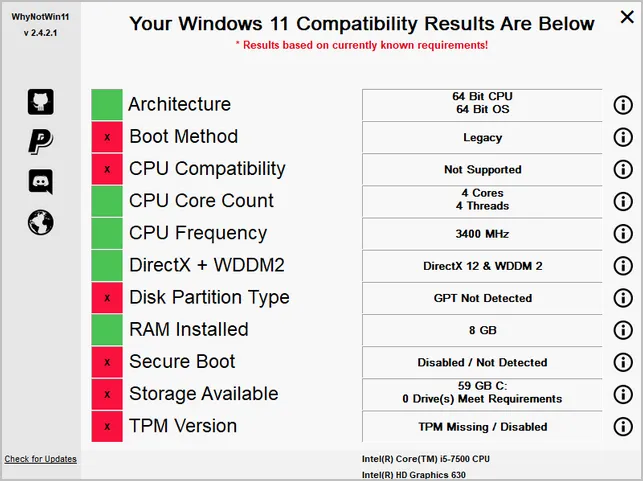
Pros:
- 無料でオープンソース
- Windows 11 互換性テストの詳細なレポートを作成
- レポートを非常に速く提供
- ポータブルアプリでインストール不要
- Discord サポートが利用可能
Cons:
- コンピュータのブラウザが、署名の欠如のためにこのツールのダウンロードをブロックしようとするかもしれません
ReadySunValley
これはコンピューターで Windows 11 互換性をチェックするための別のオープンソースツールです。これまでに議論されたすべてのツールの中で、ReadySunVelley はコンピューターで Windows 11 互換性をチェックするための最も詳細なレポートを提供します。
また、WhyNotWin11 とは異なり、「ReadySunValley」は、公式の GitHub リポジトリからダウンロードしようとしている間にエラーをスローしません。実際、ダウンロードする必要は全くありません。単に Microsoft Store からツールのアプリバージョンを使用することができます。ただし、ReadySunValley ツールの主な欠点の1つは、Windows 10 S モードと互換性がないことです。
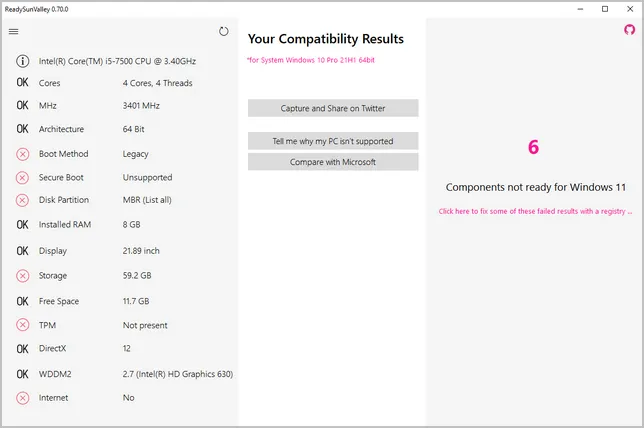
Pros:
- GitHub 上のオープンソースプロジェクト
- Microsoft Store からアプリバージョンを提供
- 複数言語サポート(de、ja、ru、uk)
- Windows レジストリを自動的に変更して Windows 11 の制限をバイパス
Cons:
- Windows 11互換性テストの結果を取得するのに時間がかかる
- Windows 10 Sモードと互換性がありません
Win11SysCheck
コマンドラインベースのツールを使用するのがより快適であれば、Win11SysCheckは完璧です。これも無料でオープンソースのWindows 11互換性チェッカーであり、GitHubリポジトリからダウンロードできます。さらに、GitHubリポジトリをフォークして元のコードで作業することで、プロジェクトに貢献することができます。コマンドラインベースのツールですが、実験的リリースとしてGUIも利用可能です。
Win11SysCheckを使用する唯一の欠点は、このツールによって生成される互換性レポートがやや技術的すぎることです。ただし、コマンドラインツールを使用するのに慣れているユーザーは、このレポートを読むのにあまり問題がないはずです。
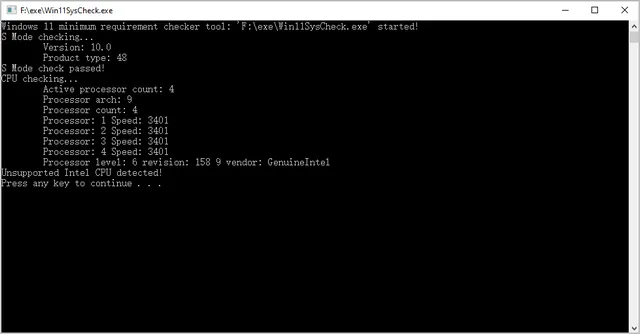
Pros:
- コマンドラインベースのツール
- 実験的リリースとしてGUIが利用可能
- インストール不要
Cons:
- 出力が非常に詳細で技術的
- サポートは利用できません
Affinity11
これはReadySunValleyが作成された元のオープンソースプロジェクトです。ただし、Affinity11は他のWindows 11互換性テストツールのすべての利点を持っていません。生成されるWindows 11互換性レポートはかなり詳細ではありません。また、Affinity11にはいくつかの問題があります。たとえば、ハードドライブのサイズが1 TBを超えるとストレージチェックが失敗します。さらに、WmiMonitorBasicDisplayParams not supportedエラーが発生します。さらに、時々TPMバージョンの取得で立ち往生することがあります。
要するに、他のレビューされたツールが機能しない場合、Affinity11は最後の選択肢です。
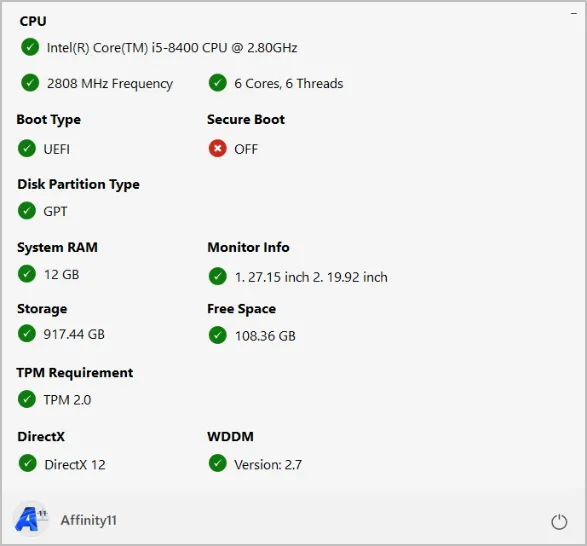
Pros:
- 使用が簡単
- 無料
Cons:
- エラーが多い
- 詳細な互換性レポートが利用できない
Windows 11の互換性をチェックするためには、常にMicrosoftの公式PC Health Checkアプリを選択します。ただし、時々利用できない場合もあるため、次にベストな選択肢であるWhyNotWin11を選択します。ただし、あなたの状況は私のとは異なるかもしれません。たとえば、私はGUIベースのツールに慣れていますが、あなたはCLIベースのツールを使用するのがより快適かもしれません。その場合はWin11SysCheckを試してみてください。
試すツールに関係なく、結果に失望しないでください。サポートされていないハードウェアにWindows 11をインストールしようとすると、このPCはWindows 11を実行できませんというエラーが発生します。それについてあまり心配しないでください。前述のように、Windows 11のシステム要件と互換性がない場合でも、インターネット上にはWindows 11をコンピューターにインストールできるさまざまなハックが利用可能です。


